Correzione: Errore “Impossibile aggiungere la firma al documento Excel”
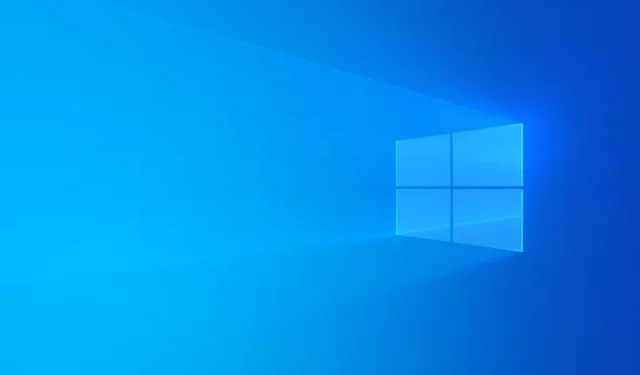
Molti utenti riscontrano il problema Impossibile aggiungere la tua firma al documento quando tentano di firmare documenti in Excel, in particolare dopo aver aggiornato Microsoft Office alla sua ultima versione. Questo articolo fornisce varie soluzioni per risolvere questo errore.
Risoluzione dell’errore “Impossibile aggiungere la firma al documento” in Excel
Ecco diversi metodi per risolvere l’errore che indica che non è possibile aggiungere la firma a un documento Excel.
- Aggiorna l’installazione del tuo ufficio
- Disattivare tutti i componenti aggiuntivi
- Ripristina l’aggiornamento recente di Office
- Funzionalità di firma di prova su altri documenti
- Installare il driver del lettore di smart card in modalità compatibilità
- Riavviare il servizio Smart Card
- Ripara l’installazione del tuo ufficio
- Disinstallare e reinstallare Office Suite
1] Aggiorna l’installazione di Office
Inizialmente, assicurati che Office sia completamente aggiornato. Tali errori potrebbero derivare da piccoli problemi che gli aggiornamenti possono risolvere. Controlla manualmente e installa tutti gli aggiornamenti disponibili.
2] Disattivare tutti i componenti aggiuntivi
È possibile che alcuni componenti aggiuntivi possano innescare questo errore. Per identificare se i componenti aggiuntivi sono i colpevoli, dovresti disattivarli completamente. Ecco come procedere:
- Aprire Microsoft Excel e andare su File > Opzioni .
- Sul lato sinistro, seleziona Componenti aggiuntivi , quindi scegli Componenti aggiuntivi COM dal menu a discesa sulla destra.
- Fare clic su Vai .
- Deseleziona tutti i componenti aggiuntivi evidenziati per disattivarli e conferma facendo clic su OK .
Dopo aver apportato queste modifiche, controlla se ora puoi aggiungere firme al documento. Se il problema è stato risolto, puoi identificare il componente aggiuntivo difettoso riattivandoli uno alla volta e provando ad aggiungere una firma con ognuno abilitato.
3] Ripristina l’aggiornamento recente di Office
Se l’errore è iniziato dopo un aggiornamento di Office, valuta di tornare alla versione precedente. Questa opzione è disponibile solo per le applicazioni Office Click-to-Run. Innanzitutto, annota la versione corrente di Office posizionata sul tuo dispositivo facendo riferimento alla sezione Account > Informazioni in qualsiasi app di Office.
Quindi, scarica e installa Microsoft Office Deployment Tool. Dopo aver eseguito il file .exe, specifica una directory sul tuo disco per la sua installazione e prendi nota di questa posizione.
Poi, vai alla pagina Cronologia aggiornamenti Office e copia il numero di versione della versione di Office più vecchia di quella che hai attualmente installato. Crea un nuovo file di testo in Blocco note e incolla il seguente comando:
<Configuration>
<Updates Enabled="TRUE"TargetVersion="16.0.aaaaa.bbbbb"/>
</Configuration>
In questo comando, sostituire aaaaa.bbbbb con il numero di versione di Office desiderato, ad esempio:
<Configuration>
<Updates Enabled="TRUE"TargetVersion="16.0.18025.20096"/>
</Configuration>
Salvare questo file come config.xml nella stessa directory di Office Deployment Tool.
Avvia il Prompt dei comandi come amministratore, vai alla posizione del file config.xml ed esegui il seguente comando:
setup.exe /configure config.xml
Dopo l’esecuzione corretta, torna a qualsiasi applicazione di Office e scegli Account > Opzioni di aggiornamento > Aggiorna ora per installare la versione specificata nella tua configurazione. Se lo desideri, puoi sospendere gli aggiornamenti automatici in Office per impedire che si verifichino aggiornamenti futuri finché non sei pronto.
4] Funzionalità di firma di prova su altri documenti
Verifica se riesci ad accedere a documenti diversi. Se la firma funziona altrove, il problema potrebbe risiedere in problemi di formattazione nel documento corrente. Per risolvere il problema, copia e trasferisci il contenuto del file Excel problematico in uno nuovo senza mantenere la formattazione.
5] Installare il driver del lettore di smart card in modalità compatibilità
Se la tua firma si basa su una Smart Card, potrebbero esserci problemi con il driver del lettore corrispondente. Controlla i problemi del driver in Gestione dispositivi. Per risolvere il problema, disinstalla il driver e riavvia il sistema. Quindi, installa il driver utilizzando la modalità di compatibilità.
Per installare in modalità compatibilità, seguire queste istruzioni:
- Fare clic con il pulsante destro del mouse sul file di installazione del driver e selezionare Proprietà .
- Passa alla scheda Compatibilità , seleziona la casella “Esegui questo programma in modalità compatibilità per” e seleziona Windows 8 dal menu a discesa.
- Fare clic su Applica , quindi su OK .
Ora, esegui l’installer per configurare il driver. Se necessario, reinstalla il certificato pertinente alla Smart Card.
6] Riavviare il servizio Smart Card
Se la tua firma richiede una Smart Card, riavviare il suo servizio potrebbe essere utile. Per farlo, segui questi passaggi:
- Aprire Gestione servizi Windows.
- Individuare il servizio Smart Card .
- Fare clic con il pulsante destro del mouse sul servizio e selezionare Avvia o Riavvia.
7] Ripara l’installazione del tuo ufficio
Se il problema persiste, valuta la possibilità di riparare l’installazione di Office.
8] Disinstallare e reinstallare Office Suite
Se tutto il resto fallisce, la soluzione finale potrebbe essere disinstallare e reinstallare Microsoft Office. Prendi in considerazione l’utilizzo dello strumento Microsoft Support and Recovery Assistant per un processo di disinstallazione completo.
Prima di procedere con la disinstallazione, assicurati di avere la chiave di attivazione del prodotto, poiché sarà necessaria per la riattivazione al momento della reinstallazione. Se hai acquistato Office tramite il sito Web ufficiale, la chiave dovrebbe essere già collegata al tuo account Microsoft per un facile accesso durante il download e l’installazione.
Come aggiungere una firma in Excel?
Puoi inserire una firma in un foglio di calcolo Excel utilizzando un software di firma elettronica o il menu Inserisci . Apri il foglio di calcolo, quindi vai su Inserisci > Aggiungi una riga di firma . Inoltre, puoi incorporare un’immagine di firma direttamente nel tuo documento Excel.
Come inserire una firma in un documento Excel senza sfondo?
Per incorporare un’immagine di firma in un documento Excel, è essenziale che la firma sia trasparente. In caso contrario, potrebbe non essere visualizzata correttamente. Per ottenere la trasparenza, puoi rimuovere lo sfondo utilizzando uno strumento AI o l’applicazione Windows Paint per modificare l’immagine.



Lascia un commento